掌握OneDrive的高效使用技巧
作者:佚名 来源:未知 时间:2024-12-01
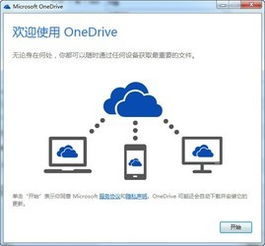
在数字化时代,文件存储和共享变得越来越重要。OneDrive,作为微软提供的一项云存储服务,不仅能够帮你安全地存储文件,还能让你随时随地访问这些文件,并与他人轻松共享。无论你是刚接触OneDrive的新手,还是想要更深入了解其功能的用户,这篇文章都将为你详细介绍OneDrive的各个方面,让你轻松上手,全面掌握其使用方法。
一、注册与登录
首先,你需要一个Microsoft账户才能使用OneDrive。如果你已经有Outlook、Hotmail、Xbox Live或Skype等Microsoft服务的账户,那么你可以直接使用这个账户登录OneDrive。如果你还没有Microsoft账户,可以通过访问OneDrive官网,点击“注册”按钮,按照提示填写相关信息来创建一个新账户。
注册完成后,你可以使用你的Microsoft账户密码登录OneDrive。登录后,你将看到一个简洁明了的界面,这里展示了你的OneDrive文件夹和已上传的文件。
二、上传文件
OneDrive的主要功能之一就是文件存储。你可以将本地计算机上的文件上传到OneDrive,以便在其他设备或与他人共享时访问这些文件。
1. 拖放上传:
在OneDrive网页版中,你可以直接将文件从本地计算机拖到网页上的OneDrive文件夹中。这种方法简单快捷,适合上传少量文件。
2. 文件夹上传:
如果你需要上传整个文件夹,可以点击OneDrive网页版界面上的“上传”按钮,然后选择“文件夹”选项。在弹出的窗口中选择你要上传的文件夹,点击“打开”即可。
3. OneDrive客户端:
你还可以下载并安装OneDrive客户端,这样OneDrive就会在本地计算机上创建一个同步文件夹。只需将文件放入这个文件夹,它们就会自动上传到OneDrive。
三、访问文件
OneDrive的另一个重要功能是文件访问。无论你在哪里,只要有互联网连接,你就可以访问OneDrive上的文件。
1. 网页版访问:
你可以在任何设备的浏览器上访问OneDrive官网,登录后就能看到你的文件。你可以在线查看、编辑和下载这些文件。
2. 客户端访问:
如果你安装了OneDrive客户端,你可以直接在本地计算机上访问OneDrive同步文件夹中的文件。这些文件会实时与OneDrive云端保持同步。
3. 移动应用:
OneDrive还提供了iOS和Android等移动平台的应用程序。你可以下载这些应用,并在移动设备上随时随地访问你的文件。
四、共享文件
OneDrive的一个强大功能是文件共享。你可以轻松地将文件与他人共享,而无需通过电子邮件附件或其他复杂的方式。
1. 共享链接:
在OneDrive网页版或客户端中,选择你想要共享的文件或文件夹,右键点击并选择“共享”选项。在弹出的窗口中,你可以生成一个共享链接,并将其发送给其他人。你可以设置链接的权限,如允许他人查看或编辑文件。
2. 直接邀请:
你还可以直接邀请Microsoft账户好友共享文件。在共享窗口中,输入好友的电子邮件地址,并设置他们的权限。好友将收到一封包含共享链接的电子邮件,他们可以通过这个链接访问文件。
3. 共享文件夹:
如果你想要与他人共同管理一个文件夹,你可以将文件夹设置为“共享文件夹”。这样,其他人就可以看到文件夹中的所有文件,并可以添加、删除或编辑文件。
五、文件同步
OneDrive的文件同步功能可以让你在不同设备之间无缝地访问和管理文件。
1. 自动同步:
当你安装OneDrive客户端并设置同步文件夹后,该文件夹中的文件会自动与OneDrive云端保持同步。这意味着,当你在一台设备上修改文件时,这些更改会自动反映到其他设备和OneDrive云端。
2. 选择性同步:
如果你不想同步整个OneDrive文件夹,你可以在客户端中设置选择性同步。这样,你可以只同步你需要的文件夹和文件,从而节省本地存储空间。
3. 离线访问:
OneDrive客户端还支持离线访问功能。你可以将文件标记为“可供离线使用”,这样即使在没有互联网连接的情况下,你也能访问这些文件。
六、文件备份与恢复
OneDrive还可以作为你的文件备份解决方案。你可以将重要文件备份到OneDrive,以防本地计算机出现问题时丢失数据。
1. 定期备份:
你可以设置定期备份任务,将本地计算机上的文件自动备份到OneDrive。这样,你可以确保你的文件始终是最新的,并且可以在需要时轻松恢复。
2. 版本历史记录:
OneDrive会自动保存文件的旧版本。如果你不小心修改了文件或删除了重要内容,你可以通过版本历史记录功能恢复到之前的版本。
3. 文件恢复:
如果你的本地计算机出现问题或文件丢失,你可以通过登录OneDrive网页版或客户端来恢复这些文件。只需找到你想要恢复的文件或文件夹,并将其下载到本地计算机即可。
七、安全性与隐私
在使用OneDrive时,你可能会担心文件的安全性和隐私。幸运的是,OneDrive提供了多种安全措施来保护你的文件。
1. 加密传输:
OneDrive使用SSL/TLS加密技术来保护文件在传输过程中的安全。这意味着,你的文件在上传到OneDrive或从OneDrive下载时都是加密的,其他人无法窃取或篡改它们。
2. 双因素身份验证:
你可以启用双因素身份验证来增加账户的安全性。这样,在登录OneDrive时,除了输入你的Microsoft账户密码外,你还需要输入通过手机或电子邮件收到的验证码。
3. 文件权限设置:
你可以为共享的文件和文件夹设置不同的权限级别。例如,你可以允许某些人查看文件但不能编辑它们,或者允许其他人共同编辑文件。
4. 删除敏感数据:
如果你不再需要某些文件或文件夹,并且担心它们可能包含敏感信息,你可以将它们从OneDrive中永久删除。请注意,一旦删除文件或文件夹,你将无法恢复它们,因此请确保你真的不再需要它们。
八、总结
OneDrive是一款功能强大的云存储服务,它提供了文件存储、访问、共享、同步、备份和恢复等多种功能。通过本文的介绍,你应该已经了解了如何使用OneDrive来管理你的文件,并确保它们的安全性和隐私。现在,你可以开始利用OneDrive来提高你的工作效率和便利性了!






























